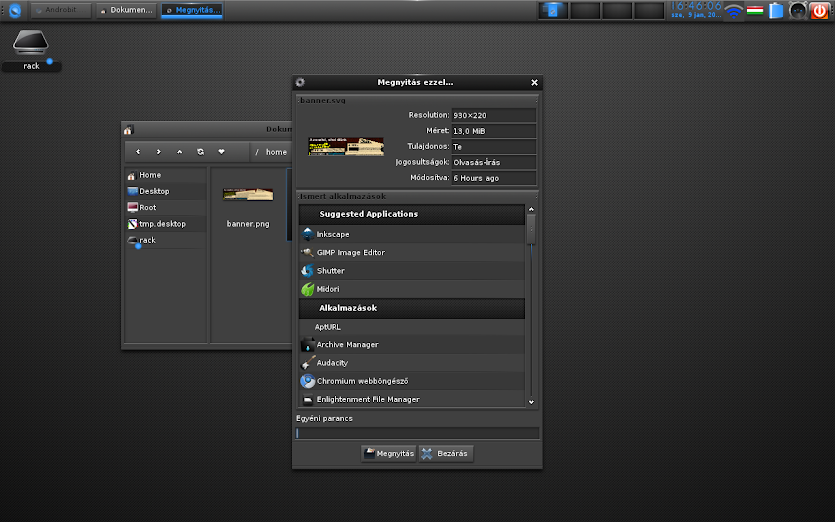Bizonyára sokakban felmerül, hogy miért nem az "Az asztal ahol élünk" Cikksorozat keretén belül írok a Pantheon Desktopról? Nos ennek több oka is van. Egyrészt azért, mert még nem végleges kiadás, másrészt, mivel része egy olyan koncepciónak, amelytől nem igazán lehet elidegeníteni. Ez pedig az Elementary OS. Az Elementary OS egy Ubuntu alapú disztribúció, mely a szokásos kiadási ciklusoktól teljesen független. Nem, nem rolling release, és nem is kétévente adnak ki belőle frissebbet. fejlesztői úgy gondolták, hogy a "When it's ready", azaz "amikor elkészül" elvet vallják. Ez azt jelenti, hogy kitűznek bizonyos célokat, amiket meg szeretnének valósítani, és amikor minden kitűzött célt elértek, akkor kiadják.
Azok a felhasználók, akik hozzám hasonlóan, mindig kíváncsiak az újdonságokra, vagy különleges megoldásokra, sokszor meglátogatják a distrowatch.com mellett a youtube.com-ot is. Hiszen a videómegosztón rengeteg bemutató lelhető fel a legfrissebb, sokszor még fejlesztési fázisban lévő disztribúciókról. Én is itt figyeltem fel az Elementary OS - ra.
De mielőtt belevágnánk, vizsgáljuk meg azokat a körülményeket, melyek arra indíttatták az Elementary OS megalkotóit, hogy a már eleve nem kevés számú asztali környezet mellé, egy újabb Gnome variánst fejlesszenek.
Az utóbbi években a Linux közösség több új választási lehetőséget is kapott a legnépszerűbb terjesztőktől. A Gnome 3.xx megjelenésével szinte egy időben az Ubuntut terjesztő Canonical, bemutatta a Unity-t. Ám ezidáig egyik sem ért el akkora sikereket, mint azt a Gnome 2.xx verziói. A Unity megjelenésekor nagyon sokan nyergeltek át a Qt alapú KDE-re, szerényebb hardverrel rendelkezők az Xfce-re. Ez a teljesen eltérő felhasználói hozzáállást igénylő grafikus felületnek "köszönhető". Nyilván való volt, hogy valamit kell tenni a GTK 3 alapú felületek kezdeti népszerűtlensége ellen, így a LinuxMint csapata közben a Cinnamon fejlesztésébe kezdett, mely a hagyományos(alul tálca, menüvel) asztali elrendezést hozta vissza a GTK3 eszközkészletet használó Gnome 3.xx alapjaira építve. Az Elementary OS fejlesztői másként gondolkodnak, ők inkább a Gnome 3.xx megjelenését, alapvető funkcióit, vizuális hatásait gondolták tovább. Mégpedig a Cinnamon egyes képességeinek, lehetőségeinek beolvasztásával. Ennek eredménye a jelenleg még mindig Beta állapotban lévő Elementary OS Luna, valamint az ezen kiadással debütáló Pantheon asztali környezet. De vajon van -e létjogosultsága egy újabb Gnome forknak? Cikkünkből talán kiderül.
A Pantheon Desktop "akcióban"
Hasonlóságok, különbségek
Wingpanel
Amiben a Pantheon hasonlít a Gnome jelenlegi megoldásaihoz, az az asztali elemek elrendezése. A felső panel itt is szinte azonos megjelenésű, a Pantheon panel megoldása, egyedül az alkalmazások menüben tér el a "donor" környezettől. Az indikátorok, a rendszertálca, a munkamenet kezelő menü, a felhasználóváltást szolgáló menüvel együtt, az Elementary OS megoldásában is azonos helyen, funkcióban találhatók. A WingPanel közepén is egy letisztult felületű naptár alkalmazást láthatunk. Azonban a Pantheon desktop fejlesztői igyekeztek minimalizálni a felesleges erőforrás pazarlást. Ennek van több módja is. Elsődlegesen, a felület teljes képernyős effektjeit megkívánó felületi elemeket, funkciókat próbálták kiváltani. A legszembetűnőbb, az alkalmazások elérésére szolgáló menü, melyre a hagyományos "Aktivitások nézetet"cserélték. Az egyszerű, ám jól használható menüt Slingshotnak nevezték el. Mivel eltűnt az áttekintő nézet, a munkaterületek kezelésére is kitaláltak egy másik módszert, helyesebben a Cinnamonból "menekítették" át az ötletet.
Slingshot
Az alkalmazásainkat itt egy a Cinnamonéhoz hasonló buboréksúgó szerű menüben találhatjuk. Kereséseink hatékonyságát itt is fokozhatjuk a kategória nézettel, valamint módunkban áll a szöveges keresés is. Ugyanez a menü szolgál az alkalmazások gyors indítására is, tehát az Alt+F2 kombóra a Slingshot "pattan" fel, helyesebben le, a képernyő bal felső sarkából. A Slingshot funkcióit ezzel ki is merítettük. De ennél sokkal többet nem is érdemes várni egy minimalista stílusú menütől.
Plank
A Plank a másik olyan eleme a Pantheon Desktopnak, amely jócskán eltér a Gnome megoldásaitól. Gnome környezetben is van ugyan egy dock alkalmazás, ám az kizárólag akkor látható alapértelmezésben, ha keresünk az alkalmazások közt, vagy előhívjuk a képernyő bal felső sarkában, az Aktivitások "gomb" fölé mozdítva az egeret. A Plank fejlesztését, bár jószerivel a Docky fejlesztőcsapata végzi, mégis fellelhető elég sok lényeges különbség az eredeti, és az Elementary OS verzió között. Az első dolog, ami azonnal szembeötlik, az az, hogy a Plank még puritánabb megjelenésű, mint a Docky. Nincs rajta beállítási lehetőség, az Elementary csapat, azt a minimális opciót, amivel a Plankot módosíthatjuk, szépen integrálta a Gnome-Settings Panelbe (melyet ezen a néven itt hiába is keresünk, de ezt a továbbiakban tisztázom). Azaz a Gnome Beállítóközpontjába. Ezen kívül a Plank fontos része a Pantheon Desktopnak, hiszen az Alt+Tab billentyűkombináció hatására a dock átvált a futó alkalmazások nézetre. Azaz a Pantheonban nincs hagyományos ablak előnézet, vagy ablakváltó felület, mint a Gnome esetében. Ez is egy újabb erőforrás takarékos húzás, hiszen így csupán az aktuális alkalmazás ablakát, valamint egy minimális dockot kell megjeleníteni, amin épp annyi ikon helyezkedik el, amennyi alkalmazást futtatunk.
A GnomeShell munkaterületeihez hasonlóan, a Pantheon munkaterületei is dinamikusan változnak, annak függvényében, hogy mennyit használunk belőlük. A munkaterületek közt áthúzhatjuk futó alkalmazásainkat, azok ikonjainak segítségével. Ez is egy igen hatékony megoldás, hiszen így mindig csak annyi munkaterületünk van, amennyi épp szükséges.
Letisztult eszköztárak
A Pantheon Desktop talán legfeltűnőbb eltérése azonban a minimalista eszköztár-ablakkeret együttes, mely minden alkalmazásra jellemző. Ugyan így még mindig nagyobb helyet foglalnak az alkalmazások fejlécei, mint egy Unity, vagy egy Mac OS X Aqua felületen, mégis sokkal kompaktabb érzés, mint a hagyományos GTK3 felületek általában. Ráadásul a Pantheon Desktop részeként "szállított" alkalmazások, a menüből (fogaskerék ikonra kattintva) teljes képernyőre nagyíthatók. No persze nem mindegyik alkalmazás, csupán azok, amelyeken a hatékony munkavégzést segítheti a megnövekedett munkaterület.
Aki ismeri a Gnome 3 felületét, az már megszokhatta, hogy a hatékony napi munka elengedhetetlen velejárója, az egérrel történő navigáció. Ezért az Elementary OS fejlesztői a képernyő sarkának adható funkciók beállítási lehetőségét is integrálták a Gnome Settings-panelbe azaz jelen esetben már Switchboardba.
Ami idegesítő lehet, bár kis gyakorlással megszokható, hogy alap esetben az ablakokon nem található minimalizálás gomb. Ezzel az Elementary OS fejlesztői arra akarják rávezetni a felhasználót, hogy akár kihasználva a dinamikus munkaterületek lehetőségét, minden futó alkalmazást maximális méretben, vagy teljes képernyőre feszítve használjon. Ha már hozzászokunk a képernyő három sarkának folyamatos használatához, nagyon kezessé válik a Pantheon.
Az Elementary OS alkalmazásai
Hasonlóan a Linuxmint fejlesztőihez, az Elementary OS mögött álló emberek is úgy gondolták, hogy a sajátos disztribúciót, a Gnome userland már meglévő alkalmazásainak átdolgozásával teszik népszerűvé. Így jelen esetben a Nautilusból Pantheon Files lett, a Gnome Settings-panelből Switchboard. A hiedelmekkel ellentétben nem forkolták, hanem újraírták a Gnome hasonló alkalmazásait. Ezen felül, aki figyelemmel kíséri a projektet, felfedezheti a Geary nevű puritán levelezőt, melynek továbbfejlesztéséhez további anyagi segítséget kér a Yorba csapata (ők "követték el" többek között a Shotwell Photo Managert is).
Az Elementary OS-szal érkező alkalmazások:
- Switchboard
- Pantheon Files
- Pantheon Terminal
- Scratch
- Maya
- Noise
- Geary Mail
- Midori (webböngésző)
Switchboard
A Switchboard magyarra lefordítva kapcsolótáblát jelent, tehát a neve is sejteti, hogy a vezérlőpultról van szó. Az Elementary csapat ezt is "jól lepucolta".. Nincs is ezzel semmi bej, minden okvetlenül fontos beállítási lehetőséget megtalálunk rajta. Egyedül a modding mániásoknak szegheti kedvét, hogy nem változtathatunk asztaltémát, vagy ikontémát. Persze erre már valószínűleg vannak kerülő megoldások, azonban az Elementary csapata talán nem véletlenül "felejtette ki" ezt a funkciót. Nyilván úgy gondolták, hogy az Elementary annyira tökéletesen néz ki, hogy nem is érdemes rajta változtatni. Ez ugyan elég szubjektív, de bevallom szerintem is tökéletes. Két hónap alatt meg sem fordult a fejemben, hogy nekiessek a Pantheon átszabásának. Pedig általában az jellemző rám, hogy egy új asztali környezet kipróbálásakor azonnal előkotrok valami sötét témát. Na jó, a Plank konfigfájlját egyszer átírtam, de egy frissítés visszaállította az eredeti állapotot. Visszakanyarodva a Switchboardhoz, még azt is külön megemlíteném, hogy a fémes hatású kapcsolók nagyon ízlésesek minden beállítási felületen. Felbőszült Apple termék tulajok azonnal plágiumért kiálthatnának. Vagy úgy is mondhatnánk, hogy Jonathan Ives felsikolt álmában. Na, poénból ennyi elég is mára, menjünk szépen tovább!
Switchboard
Pantheon Files
A Files anno a Nautilus továbbfejlesztett változataként kezdte, eleinte csak kisebb módosításokkal. Ha a jelenlegi állapotában nézzük, számos olyan dolog került bele a Files-ba, melyek eddig csak más asztali környezetek fájlkezelőiben (KDE - Dolphin), vagy más operációs rendszereken elérhető alkalmazásokban (Mac OS X - Finder) voltak láthatók. Így egy olyan megoldás született, mely a hasznos funkciókat integrálta, egy letisztult, majdhogynem minimalista felületbe.
A hasznos funkciók közt először is megemlíteném, a kijelölés gombokat, melyek akkor jelennek meg az ikonokon, ha az automatikus kijelölést használjuk. Ennek az az előnye, hogy kihasználhatjuk az egy kattintásos navigálást, mégsem lesz kényelmetlen, ha több mappát, fájlt szeretnénk egy adott mappán belül kijelölni, későbbi műveletekre. Ezzel a megoldással ezidáig csak a KDE Dolphinjában találkoztam.
A második igen látványos, és egyben hasznos dolog, az oszlop nézet. Ezt eddig csak a Mac OS X Finderben láttam. Ennek segítségével gyorsan navigálhatunk a mappáink között, úgy, hogy végig nyomon követhetjük a pontos elérési útvonalat, emellett mindig láthatók maradnak az egy-két szinttel feljebb található mappák.
A mappák közti navigációt az is nagyban megkönnyíti, hogy a "backspace" - gomb segítségével egy mappát feljebb ugorhatunk, ha pedig elkezdjük írni valamelyik tartalmazott mappa, vagy fájl nevét, a kijelölés azonnal odaugrik. A helysáv alapesetben gombokkal operál, ha viszont belekattintunk, átvált szerkeszthető beviteli mezővé, így a megnyitni kívánt mappa pontos helyét beírva hamarabb "odaérhetünk".
A legutolsó, de talán leglátványosabb, a mappák, vagy fájlok jelölési lehetősége. Ezt is a Mac OS X Finderben láttam legutóbb. Kedvenc mappáinkat, fájljainkat színekkel jelölhetjük. Ennek az a vitathatatlan előnye, hogy a keresett, vagy gyakran használt fájlokat könnyebben megtaláljuk ezer fájl közt is, mivel a fájlnév egy szép színes buborékban jelenik meg. A beállítási lehetőségek a fájlkezelő esetében is nagyon szegényesek. Természetesen ez épp elegendő. Ahogy minden a Pantheon asztali környezetben, ez is stílusosan, letisztult felületen jelenik meg.
Pantheon Files
Pantheon Terminal
A Pantheon Terminal is egyike az Elementary OS azon alkalmazásainak, mely a minimalizmus jegyében fogant. Voltaképpen nem is tudnám máshogy leírni, csak egyszerűen terminál. Nincsenek sem beállítási lehetőségei, sem különleges funkciói. Egyedül a lapfüles elrendezést érdemes megjegyezni. Ennél többet nem is kell tudnunk a terminálról. Ez viszont épp elég.
Pantheon Terminal
Scratch
A Scratch az Elementary OS beépített szövegszerkesztője. Fejlesztésének a Gnome-ról már ismerhető Gedit állt modellt, azonban a Scratch-et is az alapoktól újraírták, ahogyan a Files-t is. A Scratch-ben sem találunk olyan bonyolult beállítási lehetőségeket, mint akár egy Gedit, vagy Geany szövegszerkesztőkben, viszont a lényegi funkcióit befolyásolhatjuk, egy nagyon puritán beállítópanel segítségével. A pluginek terén egyelőre elég szegényes a kínálat, ám remélhetőleg ez változni fog. Amit hiányoltam, az az automatikus zárójelpár kiegészítés. Hiszen ez a funkció manapság majdnem alapkövetelmény. Bár a minimalista alapelveknek így is megfelel, hiszen így megtanul az ember odafigyelve szabályos kódot írni.
Scratch
Maya
A naptár alkalmazásról nem sok mindent mondhatunk el, funkcióját épp ellátja. Létrehozhatunk benne saját naptárakat, beállíthatunk magunknak eseményeket, azonban riasztás funkciót nekem nem sikerült belőle kicsikarni.
Maya
Noise
A találóan "zaj" nevű alkalmazás természetesen a zenelejátszót takarja. Mely szintén a Zen jegyében látta meg a githubot. felülete annyira letisztult, hogy ha elvennénk belőle egy funkciót, már használhatatlan lenne. Ez azonban nem von le semmit a szoftver érdemeiből. A vezérlését is kiválóan integrálták a Wingpanelbe, ahogy azt már máshol is megszokhattuk. A beépülő modulokat hiába is keressük, zeneáruházakat sem találunk a Noise-ban, egyedül a Last.fm csatlakozási lehetőség árválkodik a beállítópanelen.Viszont zeneszámainkat egy esztétikus felületen tálalja a Noise. Ez persze még szintén változhat a végleges Elementary OS kiadásig.
Noise
Geary Mail
A Geary Mail egy levelező alkalmazás, mely annyira egyszerű, mint a faék, noha ez nem von le semmit a használhatóságából. Ugyanakkor nem árt tudni, hogy a Geary kizárólag IMAP protokoll segítségével tartja a kapcsolatot a postafiókunkkal (egyelőre). Tehát akik egy POP3 protokollt is támogató levelezőszoftvert keresnek, jobb, ha az Elementary OS telepítése után azonnal felteszik az Evolutiont, vagy a Thunderbirdöt a szoftverközpontból. A Geary felülete is igen letisztult, könnyen kezelhető. Az alkalmazás oszlopos elrendezésű felülettel operál, aminek én örültem. Ha nem fontos számunkra egy szinte Exchange képességekkel ellátott komoly levelezőprogram, akkor elégedettek lehetünk a Gearyvel is.
Geary
Midori
Elérkeztünk az egyik legérdekesebb ponthoz. A Midori ugyan nem az Elementary csapat érdeme, viszont az utóbbi időben jelentősen hozzájárultak a fejlesztéséhez. Egy nagyon kezes, pehelysúlyú webböngészőről van szó, melyet csakúgy, mint a többit is, kiegészíthetünk különféle bővítményekkel. Alapértelmezett esetben a Midori elrejti a könyvjelzősávot, viszont így kiválóan beleillik az Elementary koncepcióba. A Midorit már sokszor láttam minimalista disztribúciók felhasználóinál (Crunchbang), mivel igencsak testre szabható, és szerény étvágyú. A Midorit egyébként is ajánlom mindenkinek, aki egy "gazdaságos" webböngészőt keres. Általában minden disztribúcióban elérhető.
Midori
Összegzés
Nagyon megnyerő ez a szép, letisztult felület, a stílusos menük a Wing Panelen, az ikon alapú navigáció az eszköztárakon. Ha most váltanék Linuxra, biztos vagyok benne, hogy egy meggondolandó alternatívának tekinteném a Pantheon Desktopot, illetve az Elementary OS-t, még annak ellenére is, hogy fejlesztés alatt áll, tehát nem stabil. Egyébiránt ez számomra elég érdekes, hiszen az Elementary OS az Ubuntu 12.04-re épül, ezért is érthetetlen, hogy még mindig "nem merik kiengedni a népnek"?!? Persze, ha a tökéletességre törekednek, akkor megértem, mert nálam is fordultak elő olykor csuklások.. Több mint két hónap használat alatt, párszor láttam azt a bizonyos "összeomlás párbeszédablakot". Az is igaz, hogy ez általában kimerült a Files összeomlásában, de nem egyszer a Wingpanel is megadta magát, főleg Skype használat mellett. Ennek ellenére nem vesztek el adataim, pár kellemetlen másodperc után ismét használhattam a letisztult felületet. Azt is megemlíteném, hogy az utóbbi két-három hétben már egyre kevesebb hibával találkoztam. "Openboxon nevelkedett" felhasználóként, igencsak megörültem annak, hogy nem eszik sokat a Pantheon. A legjobb eddig mért eredmény 180 MB körül volt memóriából. Lxde elbújhat... A fejlesztők törekvései tehát nem voltak hiábavalók, látszik már most is, hogy egy igen jól összeállított csomag az Elementary OS.
Pro:
- kis erőforrásigény
- K.I.S.S. filozófia mentén fejlesztett megkapóan szép, minimalista felület (szubjektív)
- Ubuntu LTS alapok, tehát ha valami nincs a szoftverközpontban, további "repókat" vehetünk fel.
- jó hardvertámogatás
Ubuntu Szoftverközpont
Kontra:
- az alap telepítés nem tartalmaz irodai csomagot, bár ez a szoftverközpontból könnyen megoldható
- a Midori nem mindenkinek tetszik elsőre, viszont ők is könnyen feltehetnek másik böngészőt
Nekem hiányzott a minimalizáló gomb az ablakkeretekről. Persze aztán megszoktam az Alt+Tab-ot is, valamint később beállítottam a bal felső sarkot minimalizálásra. De véleményem szerint egy szépen megrajzolt "minimájz" gomb elfért volna a teljes képernyőre váltó gomb mellett.
Végszó:
Az Elementary OS Luna annyira jó már most is, hogy bátran ajánlom bárkinek, aki egy nagyon egyszerű, de a funkciójának épp megfelelő munkakörnyezetet szeretne. Az sem elhanyagolható, hogy az Ubuntu stabilabb kiadására épül, mely még 2017-ig támogatást élvez. A fejlesztők nagyon szépen, precízen kimérték az épp szükséges mennyiséget mindenből. Ezért azok sem panaszkodhatnak, akiknek esetleg nem egy kisebb Paks dübörög a számítógépházban, mert az Elementary OS kellően szerény étvágyú. Akár azt is írhatnám, hogy az Elementary csapat megmutatta, hogy a Gnome-nak hogyan kellene kinézni manapság... Summa summarum, a cikk elején elhangzott kérdésre a válaszom: IGEN! Van létjogosultsága egy újabb asztali környezetnek, ha az olyan felhasználóbarát, mint a Pantheon Desktop.
hasznos linkek
Az Elementary OS hivatalos honlapja
Az Elementary OS Magyar nyelvű rajongói blogja
További eredményes hetet, valamint kellemes böngészést, minden Linux barátnak! (- a szerk. )